Память - Samsung-Watch
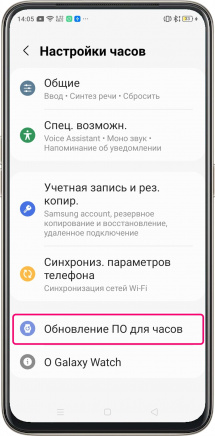
Обновление ПО Samsung Watch через приложение Galaxy Wearable
- В приложении перейдите к меню «Настройки часов».
- Выберите «Обновление ПО для часов» -> «Загрузка и установка».
- После загрузки пакета обновления нажмите внизу «Установить сейчас» или же выберите «Запланировать установку» и задайте время.
- После этого смарт-часы перезагрузятся и начнется загрузка обновления.
*Во время загрузки пакета обновления в память смарт-часов они временно могут оказаться неподключенными к смартфону. Это нормально.
*Если в меню «Обновление ПО …» активировать «Автозагрузка по Wi-Fi», то поиск и установка обновлений будут осуществляться в автоматическом режиме.
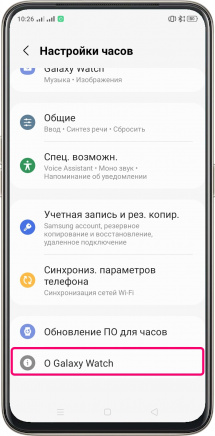
Очистка памяти в Samsung Watch
- В приложении «Galaxy Wearable» перейдите к меню «Настройки часов».
- В самом низу найдите пункт «О Galaxy Watch».
- Перейдите к меню «Хранилище».
- В открывшемся окне нажмите «Очистить».
*В процессе очистки удаляются только ненужные временные файлы. Картинки, фото, музыка, сторонние приложения и прочие данные затронуты не будут.

Импорт музыкальных файлов в память Samsung Watch
- Откройте приложение «Galaxy Wearable» в смартфоне и перейдите в меню «Настройки часов».
- Найдите пункт «Добавление содержимого на Galaxy Watch».
- Во вкладке «Музыка» перейдите к пункту «Добавление композиций».
- Отметьте те музыкальные файлы, хранящиеся в памяти смартфона, которые необходимо добавить в память смарт-часов.
- Справа вверху нажмите «Готово» и дождитесь окончания процесса синхронизации.
*При добавлении музыки смарт-часы должны находится рядом со смартфоном и при этом должны быть подключены к нему (Статья: Как проверить подключение Samsung Watch со смартфоном).
*При выборе композиций в скобках отображается примерный суммарный их объем. Следите, чтобы он не превысил оставшееся свободное место в памяти смарт-часов.

Как удалить фото из Галереи Galaxy Watch
- Жмем нижнюю кнопку, чтобы перейти на экран приложений в Samsung Watch.
- Находим «Галерея».
- Выбираем фотографию, которую необходимо удалить.
- Жмем и удерживаем ее, а затем внизу выбираем «Удалить».
- Подтверждаем удаление, нажав справа «V».


